Boot Campで使用するためにWindows 7 Home Premiumを購入
去年、MacBook Pro(Mid 2012)を購入後ほどなくして、やはりMacでWindowsが使いたくなったので、Windows 7 Home PremiumのDSP版を購入した。さらに、やはりいちいち再起動してBoot CampのWindowsに切り替えるのではなく、Mac OSと共存させて使う方が断然便利に思われたので、VMWare Fusion 5もあわせて購入。それぞれインストールも済ませた。
このとき購入したWindows 7が、Windows 8 Proへの優待購入プログラムの対象になっており、優待の期限がそろそろ近いと思われたた為、今回アップグレード版を購入することにした。
Windows 8 Proアップグレード版が1,200円で購入できる優待プログラム
Windows 8 優待購入プログラムとは、優待期間中に対象 Windows 7 搭載のPCやWindows 7(DSP版)を購入し優待購入プログラムに申し込むと、Windows 8 Proが税込み1,200円で入手できるというもの。
購入できるのはアップグレード版で、ダウンロードしてインストールする形になる。メディアで入手したい場合は別途費用がかかるという。
このプログラム自体は、上記条件を満たす購入者が対象になるが、実際にアップグレードするPCは、必ずしも優待期間中に購入したPCでなくてもよく、Windows 8 Proのシステム要件を満たすものであればいいようだ。(詳細はここを参照)
優待購入プログラムの対象PC購入期間は2013年 1月 31日まで
優待期限が迫っていると慌ててしまったが、1月31日が期限となるのは、対象PCやWindows(DSP版)の購入についてだった。優待購入プログラムの申し込み、及びアップグレード版の購入手続きの期限は2013 年 2 月 28 日までということがわかった。
ただ、そのまま放っておくと本当に期限が過ぎて気がつかずじまいという事も大いにありうるので、気づいた今のうちにいうわけで、購入手続きをする事に決めたのだ。
優待購入の手続きをはじめる
まず、Microsoftの「Windows 8 優待購入プログラム」のページに行くところからであるが、そのページがどこにあるのか、ややわかりにくかった。
ようやくでてきたのが、以下のページである。 上記画面から「次へ」を選ぶと、ユーザー情報の登録画面になるので、必要な情報を入力する。DSP版を購入した場合は「PCメーカー」の欄に「その他」、「PCのモデル」の欄には「DSP版」と記入する。すべて入力したら「次へ」を選ぶ。
上記画面から「次へ」を選ぶと、ユーザー情報の登録画面になるので、必要な情報を入力する。DSP版を購入した場合は「PCメーカー」の欄に「その他」、「PCのモデル」の欄には「DSP版」と記入する。すべて入力したら「次へ」を選ぶ。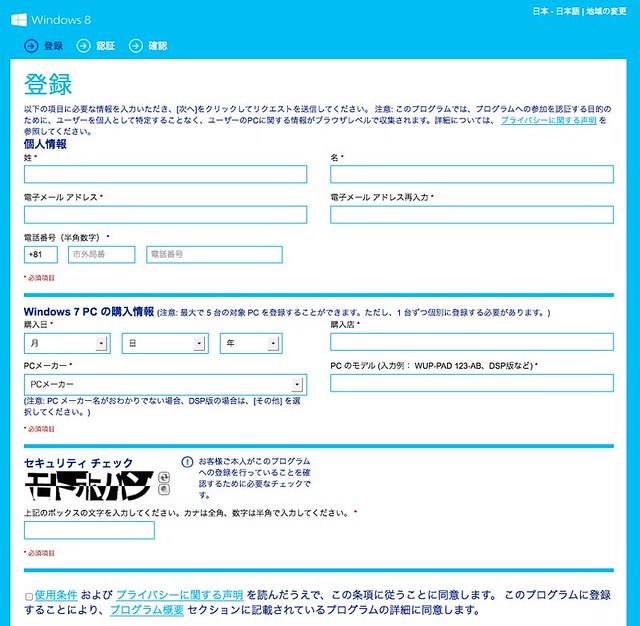 続いて、購入したWindows 7 の認証画面になる。Windows 7 のプロダクトキーを入力して「次へ」に進む。
続いて、購入したWindows 7 の認証画面になる。Windows 7 のプロダクトキーを入力して「次へ」に進む。
入力した内容に間違いがなければ、登録IDが発行され、登録が無事完了する。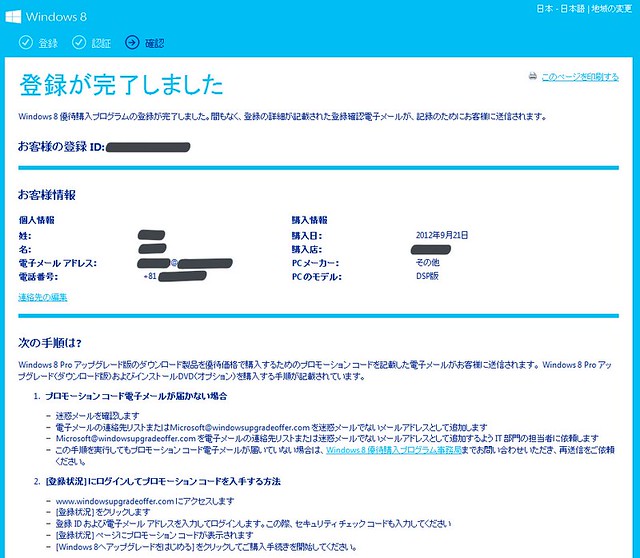
まだ購入手続きは何も始まっていない
ここまでで「登録」が終わったのだが、これが何の登録だったのかがいまいちわからなかった。まだWindows 8 の購入手続きをした訳でもなく、単に「優待プログラム」への登録をおこなっただけ。
この後、登録したメールアドレスに対してメールが送られてくる。それも続けて2通だ。1通目はこのようなメールである。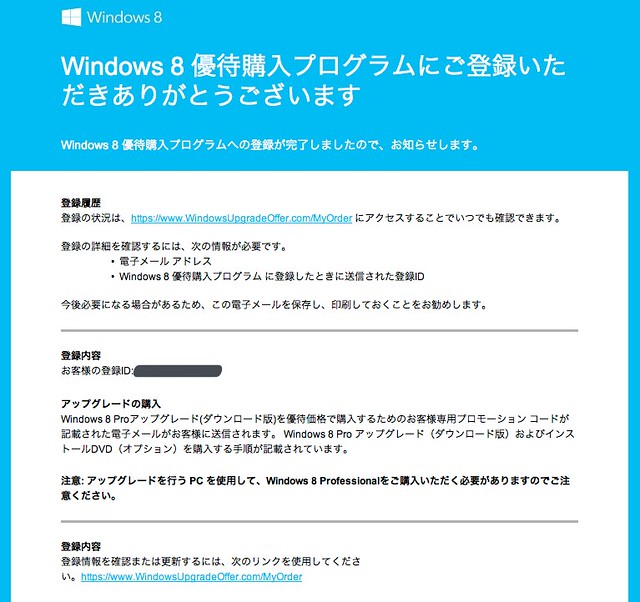 これは単に「登録ID」の通知である。続いて2通目はこのようなメールである。
これは単に「登録ID」の通知である。続いて2通目はこのようなメールである。 これは「プロモーションコード」の通知である。
これは「プロモーションコード」の通知である。
ここまできて、何でこんなに回りくどいのかがようやくわかってきた。最初の登録(登録IDの発行)と1通目のメールは、Windows 8 が正式発売される以前に、まずはユーザー情報を登録しておいて、正式発売になったら改めてお知らせしますよ、という部分の手続きの流れとその予告メールだ。そしてその正式発売のお知らせが2通目のメールということだ。もうWindows 8 は発売されているので、それぞれの手続きが続けざまに処理されているという訳だ。
Windows 8 が正式発売された今となっては、この2通のメールと、単なる優待プログラムの登録の流れは何の意味もなしていない。購入の操作及びメールを1つにまとめてもらいたいものだ。

